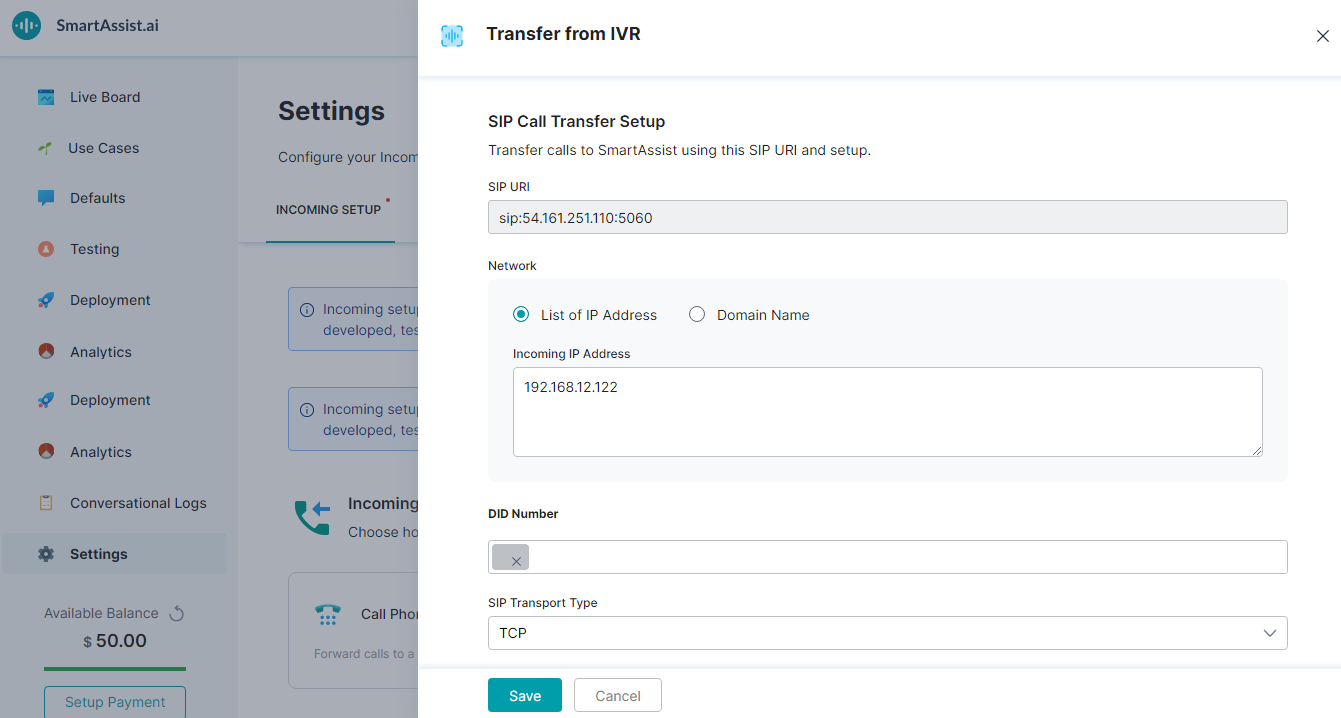일반적으로 애플리케이션 통화를 수신하려면 수신 통화 설정을 구성해야 합니다. 이 구성은 SmartAssist에서 사용자가 SmartAssist에 연결할 수 있는 방법을 선택하는 것입니다. 수신 통화 설정으로 다음을 수행할 수 있습니다.
- SmartAssist가 발신자와 공유할 수 있는 전화번호를 설정하도록 허용합니다.
- 기존 IVR 시스템에서 통화를 전환합니다.
통화 전화번호
IVR 시스템이 없거나 사용하지 않으려는 경우 SmartAssist는 사용자에게 제공 가능한 전용 전화번호를 할당할 수 있습니다. 사용자는 이 번호로 전화를 하여 SmartAssist 앱에 직접 연결할 수 있습니다. SmartAssist는 Twilio를 사용하여 이러한 전화번호를 확보합니다. 특정 국가의 경우 Twilio는 번호를 사용하기 전에 주소를 요구합니다. 구성 과정 중에 동일한 정보를 입력해야 합니다. 통화 전화번호를 설정하려면 다음 단계를 수행하세요.
- 왼쪽 창에서 설정을 클릭합니다.
- 설정 페이지에서 기본적으로 수신 설정 탭이 선택되어 있습니다.
- 수신 통화 섹션에서 통화 전화번호를 클릭합니다.
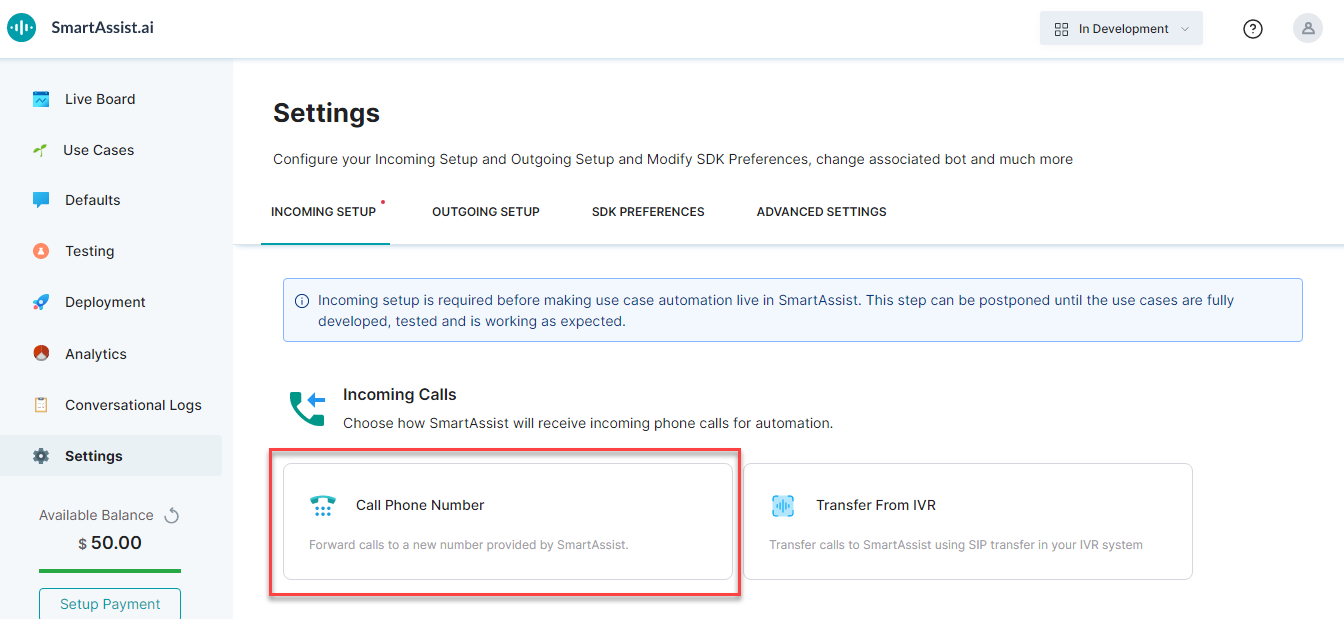
- 통화 전화번호 창에서 새 전화번호 받기를 클릭합니다.
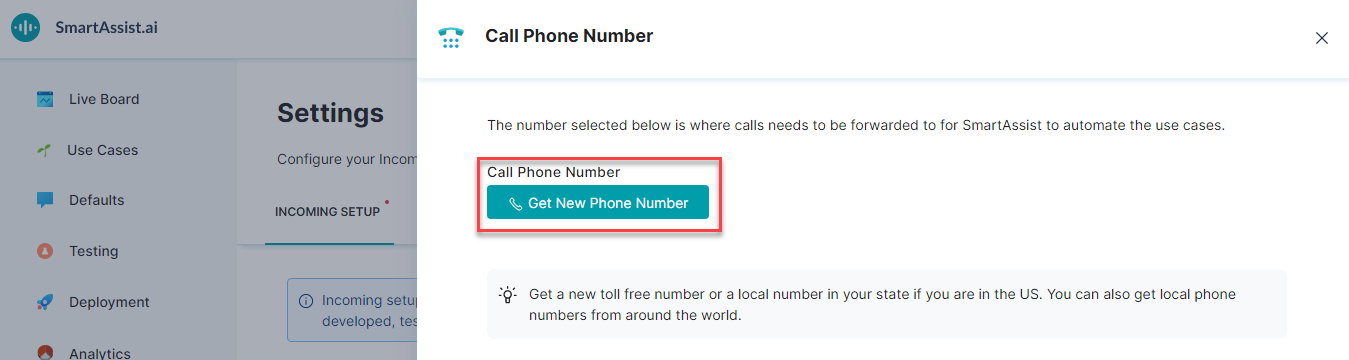
- 새 전화번호 받기 창에서 국가 이름 필드에서 검색하고 선택합니다. 원하는 국가를 선택하면 해당 국가의 전화번호가 표시됩니다. 선택한 국가에 따라 다음 옵션을 사용할 수 있습니다.
- 미국의 경우:
- 지역 번호 또는 수신자 부담 번호 중에서 추가로 선택할 수 있습니다.
- 제공된 번호 목록에서 번호 받기를 클릭합니다.
- 지역 번호의 경우 상태 필드에서 원하는 주를 선택할 수 있으며 지역 번호 내의 번호가 나열됩니다.
- 다른 국가의 경우:
- 제공된 번호 목록에서 번호 받기를 클릭합니다.
- 다양한 현지 법률 및 규정 준수가 확인된 현지 주소를 입력해야 합니다.
- 미국의 경우:
출시 전에 테스트용으로 이 번호를 사용할 수 있습니다. 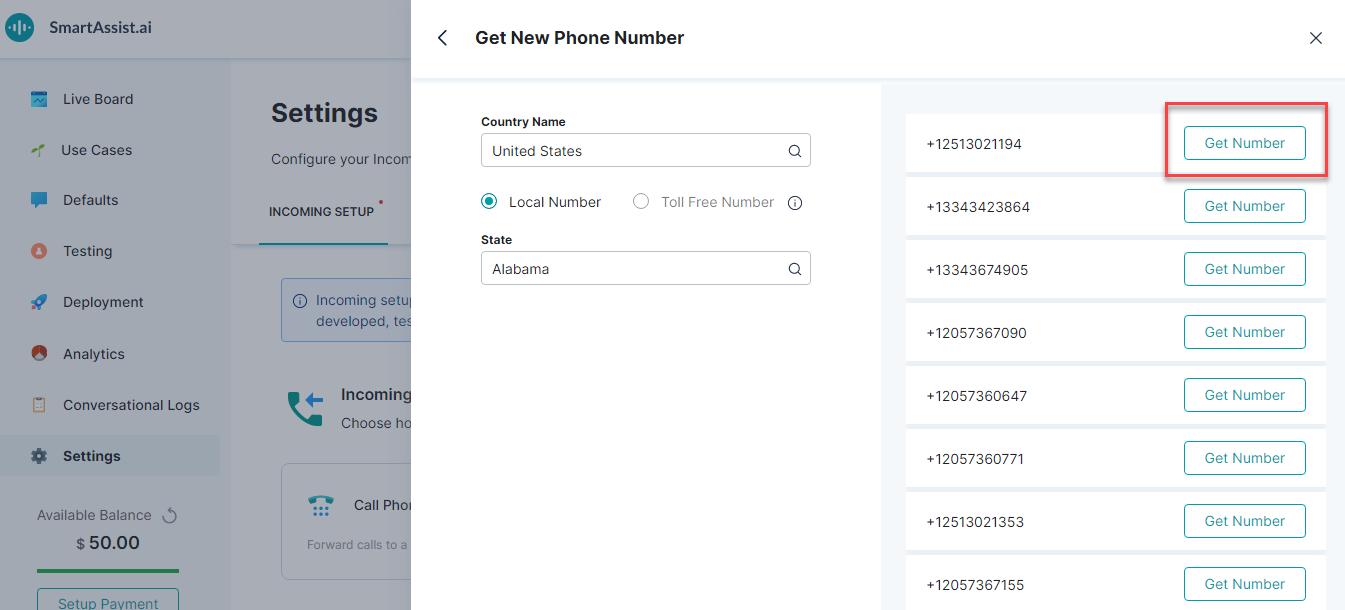
IVR에서 전환
IVR 시스템의 통화는 SIP 세션을 통해 SmartAssist로 리디렉션됩니다. 선택한 네트워크에 따라 두 가지 기본 구성이 포함됩니다. 이 설정을 구성하려면 다음 단계를 수행하세요.
- 왼쪽 창에서 설정을 클릭합니다.
- 설정 페이지에서 기본적으로 수신 설정 탭이 선택되어 있습니다.
- 수신 통화 섹션에서 IVR에서 전환을 클릭합니다.
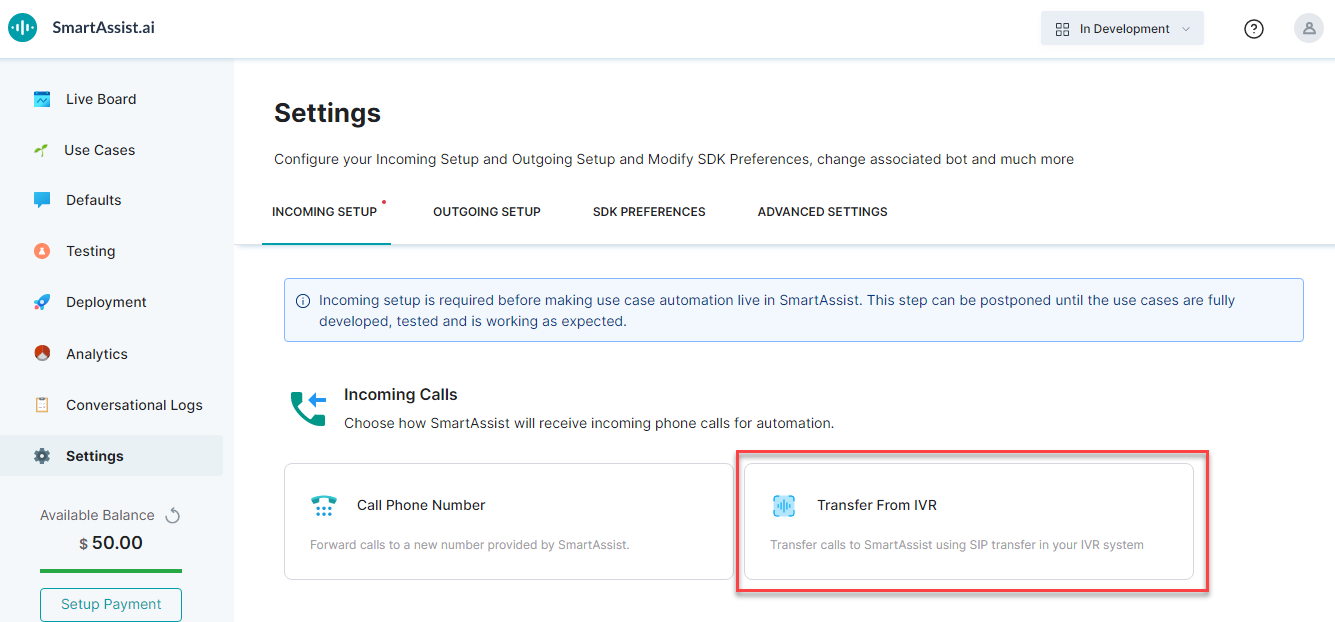
- IVR에서 전환 창의 SIP URI 필드에서 SmartAssist가 고유한 SIP 도메인 URI을 생성하여 귀하의 계정에 할당합니다. IVR 시스템에서 이를 설정하여 통화가 SmartAssist로 리디렉션되도록 할 수 있습니다.
- 네트워크 섹션에서 IVR 시스템으로 통화가 예상되는 기업의 IP 주소 또는 도메인 이름 목록을 지정할 수 있습니다.
- IP 주소 목록을 선택하고 수신 IP 주소 필드에서 여러 개의 쉼표로 구분된 주소를 입력합니다.
- 도메인 이름을 선택하고 전체 주소 도메인 네임 (FQDN) 필드에서 FQDN를 입력하고 DNS 리졸브 방법 드롭다운 목록에서 DNS 리졸브 방법을 선택합니다.
- DID 번호 필드에서 내선 직접 호출(DID) 번호를 입력합니다.
- SIP 전송 유형 드롭다운 목록에서 다음을 선택합니다.
- TCP
- UDP
- TLS
- SIP 자격 증명 섹션에서 사용자 이름 및 암호를 입력할 수 있습니다. (옵션)
- 저장을 클릭합니다.